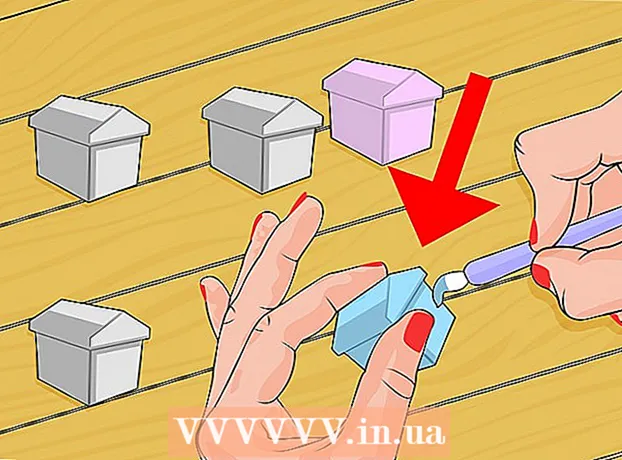Հեղինակ:
Joan Hall
Ստեղծման Ամսաթիվը:
27 Փետրվար 2021
Թարմացման Ամսաթիվը:
1 Հուլիս 2024

Բովանդակություն
- Քայլեր
- Մեթոդ 1 -ից 4 -ը `Ինչպես ձեռքով թարմացնել ծրագիրը
- Մեթոդ 2 -ից 4 -ը. Ինչպես ձեռքով թարմացնել ծրագիրը ծանուցման տողից
- Մեթոդ 3 -ից 4 -ը. Ինչպես ինքնաբերաբար թարմացնել ծրագրերը
- Մեթոդ 4-ից 4-ը. Ինչպես կարգավորել ավտոմատ թարմացումները Wi-Fi- ով
- Խորհուրդներ
- Գուշացումներ
Android ծրագրերը կամ ծրագրերը կարող են ինքնաբերաբար թարմացվել, երբ միացված են Wi-Fi- ի միջոցով: Եթե դուք կապված չեք անլար ցանցի հետ կամ ավտոմատ թարմացման գործառույթը միացված չէ, ապա ստիպված կլինեք ամեն ինչ անել ձեռքով: Երկու տարբերակներն էլ շատ պարզ են և ժամանակատար չեն:
Քայլեր
Մեթոդ 1 -ից 4 -ը `Ինչպես ձեռքով թարմացնել ծրագիրը
 1 Միացեք Wi-Fi ցանցին: Ձեզ անհրաժեշտ չէ միանալ Wi-Fi- ին, և կարող եք ծրագրերը թարմացնել ՝ օգտագործելով 3G կամ 4G LTE միացում: Այնուամենայնիվ, թարմացումը հաճախ բեռնում է շատ տվյալներ, ուստի ավելի լավ է միանալ Wi-Fi- ին և պահպանել բջջային տվյալները:
1 Միացեք Wi-Fi ցանցին: Ձեզ անհրաժեշտ չէ միանալ Wi-Fi- ին, և կարող եք ծրագրերը թարմացնել ՝ օգտագործելով 3G կամ 4G LTE միացում: Այնուամենայնիվ, թարմացումը հաճախ բեռնում է շատ տվյալներ, ուստի ավելի լավ է միանալ Wi-Fi- ին և պահպանել բջջային տվյալները:  2 Գտեք Google Play հավելվածների խանութը ձեր Android սարքում: Սեղաններից մեկում գտեք Google Play պատկերակը: Եթե դուք չեք կարող գտնել դյուրանցումը, բացեք բոլոր տեղադրված ծրագրերի ցանկը:
2 Գտեք Google Play հավելվածների խանութը ձեր Android սարքում: Սեղաններից մեկում գտեք Google Play պատկերակը: Եթե դուք չեք կարող գտնել դյուրանցումը, բացեք բոլոր տեղադրված ծրագրերի ցանկը: - Էկրանի ներքևում կա շրջանաձև կամ քառակուսի պատկերակ ՝ մի քանի շարքով կետերով: Կտտացրեք ՝ սարքում տեղադրված բոլոր ծրագրերը տեսնելու համար: Bննեք ծրագրերը և գտեք Google Play խանութի դյուրանցումը:
 3 Բացեք Google Play հավելվածների խանութը: Գտեք և կտտացրեք ծրագրի ցանկալի պատկերակին ՝ ծրագիրը գործարկելու համար: Սպասեք մինչև ներբեռնումն ավարտվի և անցեք հաջորդ քայլին:
3 Բացեք Google Play հավելվածների խանութը: Գտեք և կտտացրեք ծրագրի ցանկալի պատկերակին ՝ ծրագիրը գործարկելու համար: Սպասեք մինչև ներբեռնումն ավարտվի և անցեք հաջորդ քայլին:  4 Կտտացրեք «Մենյու» պատկերակին, որը նման է երեք հորիզոնական շերտերի: «Մենյու» -ում ընտրեք «Իմ ծրագրերը»:
4 Կտտացրեք «Մենյու» պատկերակին, որը նման է երեք հորիզոնական շերտերի: «Մենյու» -ում ընտրեք «Իմ ծրագրերը»: - Իմ ծրագրերը էջը կբացի ձեր Android սարքում տեղադրված բոլոր ծրագրերի ցանկը:
- Բոլոր ծրագրերը, որոնց համար հասանելի է թարմացում, կնշվեն Update- ով:
 5 Կտտացրեք «Թարմացնել» կամ «Թարմացնել բոլորը»: Բոլոր ծրագրերի ցանկը, որոնք կարող են թարմացվել, հասանելի կլինեն Իմ ծրագրերը էջում: Եթե ցանկանում եք թարմացնել միայն ընտրված ծրագրերը, ապա կտտացրեք «Թարմացնել» կոճակին նման ծրագրերի կողքին: Բոլոր ծրագրերը թարմացնելու համար պարզապես կտտացրեք «Թարմացնել բոլորը»:
5 Կտտացրեք «Թարմացնել» կամ «Թարմացնել բոլորը»: Բոլոր ծրագրերի ցանկը, որոնք կարող են թարմացվել, հասանելի կլինեն Իմ ծրագրերը էջում: Եթե ցանկանում եք թարմացնել միայն ընտրված ծրագրերը, ապա կտտացրեք «Թարմացնել» կոճակին նման ծրագրերի կողքին: Բոլոր ծրագրերը թարմացնելու համար պարզապես կտտացրեք «Թարմացնել բոլորը»:  6 Հավելվածի թույլտվություններ: Programsրագրերի մեծամասնությունը թարմացնելիս կհայտնվի նոր պատուհան `տեղեկություններ այն մասին, թե ինչ թույլտվություններ են անհրաժեշտ հավելվածի ճիշտ աշխատանքի համար: Կտտացրեք «Ընդունել» կոճակին ՝ թարմացումն ավարտելու համար: Խափանման դեպքում գործընթացը ընդհատվելու է:
6 Հավելվածի թույլտվություններ: Programsրագրերի մեծամասնությունը թարմացնելիս կհայտնվի նոր պատուհան `տեղեկություններ այն մասին, թե ինչ թույլտվություններ են անհրաժեշտ հավելվածի ճիշտ աշխատանքի համար: Կտտացրեք «Ընդունել» կոճակին ՝ թարմացումն ավարտելու համար: Խափանման դեպքում գործընթացը ընդհատվելու է:  7 Սպասեք թարմացման: Այս ընթացքում կարող եք բացել այլ ծրագրեր, բայց մի ջնջեք հիշողությունից Google Play հավելվածի գործընթացը, հակառակ դեպքում թարմացումը կդադարի: Տեղադրման առաջընթացը կարելի է տեսնել ծանուցման տողում ՝ էկրանի վերևի հատվածը քաշելով: Թարմացնելիս ներքևի սլաքը կհայտնվի ծանուցման տողում `ծրագրի անվան կողքին:
7 Սպասեք թարմացման: Այս ընթացքում կարող եք բացել այլ ծրագրեր, բայց մի ջնջեք հիշողությունից Google Play հավելվածի գործընթացը, հակառակ դեպքում թարմացումը կդադարի: Տեղադրման առաջընթացը կարելի է տեսնել ծանուցման տողում ՝ էկրանի վերևի հատվածը քաշելով: Թարմացնելիս ներքևի սլաքը կհայտնվի ծանուցման տողում `ծրագրի անվան կողքին:
Մեթոդ 2 -ից 4 -ը. Ինչպես ձեռքով թարմացնել ծրագիրը ծանուցման տողից
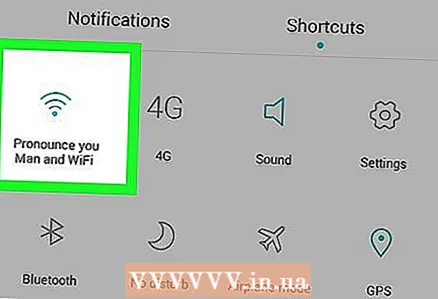 1 Միացեք Wi-Fi ցանցին: Ձեզ անհրաժեշտ չէ միանալ Wi-Fi- ին, և կարող եք ծրագրերը թարմացնել ՝ օգտագործելով 3G կամ 4G LTE միացում: Այնուամենայնիվ, թարմացումը հաճախ բեռնում է շատ տվյալներ, ուստի ավելի լավ է միանալ Wi-Fi- ին և պահպանել բջջային տվյալները:
1 Միացեք Wi-Fi ցանցին: Ձեզ անհրաժեշտ չէ միանալ Wi-Fi- ին, և կարող եք ծրագրերը թարմացնել ՝ օգտագործելով 3G կամ 4G LTE միացում: Այնուամենայնիվ, թարմացումը հաճախ բեռնում է շատ տվյալներ, ուստի ավելի լավ է միանալ Wi-Fi- ին և պահպանել բջջային տվյալները:  2 Սահեցրեք ներքև էկրանի վերևից: Այս վահանակում կցուցադրվի փոքր ուղղանկյուն սլաքի պատկերակ: Դա նշանակում է, որ մի շարք ծրագրեր սպասում են թարմացումների: Բացեք ծանուցման վահանակի փակիչը `ծրագրերի անունները տեսնելու համար:
2 Սահեցրեք ներքև էկրանի վերևից: Այս վահանակում կցուցադրվի փոքր ուղղանկյուն սլաքի պատկերակ: Դա նշանակում է, որ մի շարք ծրագրեր սպասում են թարմացումների: Բացեք ծանուցման վահանակի փակիչը `ծրագրերի անունները տեսնելու համար:  3 Կտտացրեք ծրագրերը թարմացնելու անհրաժեշտության մասին ծանուցմանը: Սա կբացի Google Play խանութը, որտեղ ձեզ հարկավոր է ավարտել թարմացման գործընթացը:
3 Կտտացրեք ծրագրերը թարմացնելու անհրաժեշտության մասին ծանուցմանը: Սա կբացի Google Play խանութը, որտեղ ձեզ հարկավոր է ավարտել թարմացման գործընթացը:  4 Ընտրեք «Թարմացնել» կամ «Թարմացնել բոլորը»: Իմ ծրագրերը էջում դուք կտեսնեք բոլոր ծրագրերի ցանկը, իսկ թարմացնողները կլինեն ցուցակի վերևում: Եթե ցանկանում եք թարմացնել միայն ընտրված ծրագրերը, ապա կտտացրեք «Թարմացնել» կոճակին նման ծրագրերի կողքին: Բոլոր ծրագրերը թարմացնելու համար պարզապես կտտացրեք «Թարմացնել բոլորը»:
4 Ընտրեք «Թարմացնել» կամ «Թարմացնել բոլորը»: Իմ ծրագրերը էջում դուք կտեսնեք բոլոր ծրագրերի ցանկը, իսկ թարմացնողները կլինեն ցուցակի վերևում: Եթե ցանկանում եք թարմացնել միայն ընտրված ծրագրերը, ապա կտտացրեք «Թարմացնել» կոճակին նման ծրագրերի կողքին: Բոլոր ծրագրերը թարմացնելու համար պարզապես կտտացրեք «Թարմացնել բոլորը»:  5 Հավելվածի թույլտվություններ: Programsրագրերի մեծամասնությունը թարմացնելիս կհայտնվի նոր պատուհան `տեղեկություններ այն մասին, թե ինչ թույլտվություններ են անհրաժեշտ հավելվածի ճիշտ աշխատանքի համար: Կտտացրեք «Ընդունել» կոճակին ՝ թարմացումն ավարտելու համար: Խափանման դեպքում գործընթացը ընդհատվելու է:
5 Հավելվածի թույլտվություններ: Programsրագրերի մեծամասնությունը թարմացնելիս կհայտնվի նոր պատուհան `տեղեկություններ այն մասին, թե ինչ թույլտվություններ են անհրաժեշտ հավելվածի ճիշտ աշխատանքի համար: Կտտացրեք «Ընդունել» կոճակին ՝ թարմացումն ավարտելու համար: Խափանման դեպքում գործընթացը ընդհատվելու է:  6 Սպասեք թարմացման: Մի ջնջեք Google Play հավելվածի գործընթացը հիշողությունից, հակառակ դեպքում թարմացումը կդադարի: Տեղադրման առաջընթացը կարելի է տեսնել ծանուցման տողում ՝ էկրանի վերևի հատվածը քաշելով: Թարմացնելիս ծրագրի անվան անվան կողքին ծանուցման տողում կցուցադրվի ներքև սլաք, որը ցույց է տալիս հորիզոնական գիծ:
6 Սպասեք թարմացման: Մի ջնջեք Google Play հավելվածի գործընթացը հիշողությունից, հակառակ դեպքում թարմացումը կդադարի: Տեղադրման առաջընթացը կարելի է տեսնել ծանուցման տողում ՝ էկրանի վերևի հատվածը քաշելով: Թարմացնելիս ծրագրի անվան անվան կողքին ծանուցման տողում կցուցադրվի ներքև սլաք, որը ցույց է տալիս հորիզոնական գիծ:
Մեթոդ 3 -ից 4 -ը. Ինչպես ինքնաբերաբար թարմացնել ծրագրերը
 1 Գտեք Google Play հավելվածների խանութը ձեր Android սարքում: Սեղաններից մեկում գտեք Google Play պատկերակը: Եթե դուք չեք կարող գտնել դյուրանցումը, բացեք բոլոր տեղադրված ծրագրերի ցանկը:
1 Գտեք Google Play հավելվածների խանութը ձեր Android սարքում: Սեղաններից մեկում գտեք Google Play պատկերակը: Եթե դուք չեք կարող գտնել դյուրանցումը, բացեք բոլոր տեղադրված ծրագրերի ցանկը: - Էկրանի ներքևում կա շրջանաձև կամ քառակուսի պատկերակ ՝ մի քանի շարքով կետերով: Կտտացրեք ՝ սարքում տեղադրված բոլոր ծրագրերը տեսնելու համար: Bննեք ծրագրերը և գտեք Google Play խանութի դյուրանցումը:
 2 Բացեք Google Play հավելվածների խանութը: Գտեք և կտտացրեք ծրագրի ցանկալի պատկերակին ՝ ծրագիրը գործարկելու համար: Սպասեք մինչև ներբեռնումն ավարտվի և անցեք հաջորդ քայլին:
2 Բացեք Google Play հավելվածների խանութը: Գտեք և կտտացրեք ծրագրի ցանկալի պատկերակին ՝ ծրագիրը գործարկելու համար: Սպասեք մինչև ներբեռնումն ավարտվի և անցեք հաջորդ քայլին: 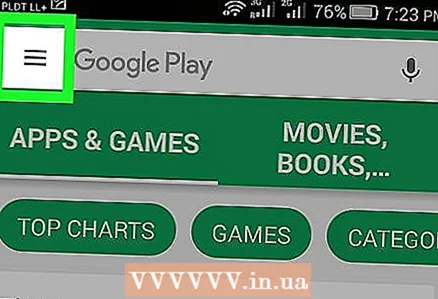 3 Կտտացրեք «Մենյու» պատկերակին, որը նման է երեք հորիզոնական շերտերի: «Մենյու» -ում ընտրեք «Իմ ծրագրերը»:
3 Կտտացրեք «Մենյու» պատկերակին, որը նման է երեք հորիզոնական շերտերի: «Մենյու» -ում ընտրեք «Իմ ծրագրերը»: 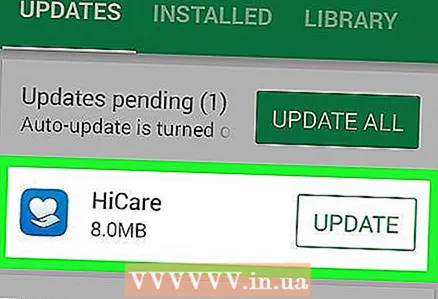 4 Ընտրեք այն ծրագիրը, որը ցանկանում եք ինքնաբերաբար թարմացնել: Բացեք դիմումի էջը և գտեք նոր «Մենյու» պատկերակը ՝ երեք ուղղահայաց կետերի տեսքով: Նշեք «Ավտոմատ թարմացում» -ի կողքին գտնվող վանդակը:
4 Ընտրեք այն ծրագիրը, որը ցանկանում եք ինքնաբերաբար թարմացնել: Բացեք դիմումի էջը և գտեք նոր «Մենյու» պատկերակը ՝ երեք ուղղահայաց կետերի տեսքով: Նշեք «Ավտոմատ թարմացում» -ի կողքին գտնվող վանդակը: - Կրկնեք այս քայլը բոլոր այն ծրագրերի համար, որոնք ցանկանում եք ինքնաբերաբար թարմացնել:
Մեթոդ 4-ից 4-ը. Ինչպես կարգավորել ավտոմատ թարմացումները Wi-Fi- ով
 1 Գտեք Google Play հավելվածների խանութը ձեր Android սարքում: Սեղաններից մեկում գտեք Google Play պատկերակը: Եթե դուք չեք կարող գտնել դյուրանցումը, բացեք բոլոր տեղադրված ծրագրերի ցանկը:
1 Գտեք Google Play հավելվածների խանութը ձեր Android սարքում: Սեղաններից մեկում գտեք Google Play պատկերակը: Եթե դուք չեք կարող գտնել դյուրանցումը, բացեք բոլոր տեղադրված ծրագրերի ցանկը: - Էկրանի ներքևում կա շրջանաձև կամ քառակուսի պատկերակ ՝ մի քանի շարքով կետերով: Կտտացրեք ՝ սարքում տեղադրված բոլոր ծրագրերը տեսնելու համար: Bննեք ծրագրերը և գտեք Google Play խանութի դյուրանցումը:
 2 Բացեք Google Play հավելվածների խանութը: Գտեք և կտտացրեք ծրագրի ցանկալի պատկերակին ՝ ծրագիրը գործարկելու համար: Սպասեք մինչև ներբեռնումն ավարտվի և անցեք հաջորդ քայլին:
2 Բացեք Google Play հավելվածների խանութը: Գտեք և կտտացրեք ծրագրի ցանկալի պատկերակին ՝ ծրագիրը գործարկելու համար: Սպասեք մինչև ներբեռնումն ավարտվի և անցեք հաջորդ քայլին:  3 Կտտացրեք «Մենյու» պատկերակին, որը նման է երեք հորիզոնական շերտերի: Բացվող ցանկում ընտրեք «Կարգավորումներ» կետը:
3 Կտտացրեք «Մենյու» պատկերակին, որը նման է երեք հորիզոնական շերտերի: Բացվող ցանկում ընտրեք «Կարգավորումներ» կետը:  4 Վերանայեք «Կարգավորումներ»: Ընդհանուր պարամետրերի ցանկում գտեք և ընտրեք «Autoրագրերի ավտոմատ թարմացում»:
4 Վերանայեք «Կարգավորումներ»: Ընդհանուր պարամետրերի ցանկում գտեք և ընտրեք «Autoրագրերի ավտոմատ թարմացում»:  5 Ընտրեք ավտոմատ թարմացում միայն Wi-Fi- ով: Այս կարգավորումը թույլ է տալիս սարքին ինքնաբերաբար թարմացնել ծրագրերը Wi-Fi ցանցին միանալիս ՝ բջջային երթևեկությունը պահպանելու և ձեզ ապահով պահելու համար:
5 Ընտրեք ավտոմատ թարմացում միայն Wi-Fi- ով: Այս կարգավորումը թույլ է տալիս սարքին ինքնաբերաբար թարմացնել ծրագրերը Wi-Fi ցանցին միանալիս ՝ բջջային երթևեկությունը պահպանելու և ձեզ ապահով պահելու համար:
Խորհուրդներ
- Միշտ ստուգեք թարմացումների առկայությունը, նույնիսկ եթե ծրագրաշարի ավտոմատ թարմացումները տեղադրված են:Երբեմն կարող եք բաց թողնել ծանուցումները, այնպես որ պարբերաբար բացեք «Իմ ծրագրերը» տարրը Google Play խանութում և հետևեք ծրագրակազմի թարմացումներին:
Գուշացումներ
- Ստուգեք ձեր պահեստը `համոզվելու համար, որ ձեր սարքն ունի բավականաչափ ազատ հիշողություն` ծրագրակազմը թարմացնելու համար: Բացեք «Կարգավորումներ» և գտեք «Պահեստ» կետը: Պարզեք ազատ հիշողության ծավալը և տեսեք, թե որքան տարածք են զբաղեցնում տարբեր ծրագրեր: